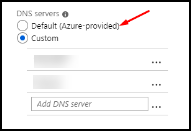快速部署参考
快速部署仪表板上的目录选项卡
从管理>快速部署在Citrix DaaS(以前的Citrix虚拟应用程序和桌面服务)的仪表板中,单击目录条目中的任何位置。以下选项卡包含有关目录的信息:
细节:列出创建目录(或最近编辑目录)时指定的信息。它还包含关于用于创建目录的映像的信息。
在此选项卡中,您可以:
桌面:仅可用于包含单会话(静态或随机)机器的目录。在此选项卡中,您可以更改目录的名称和描述。
桌面和应用程序:的桌面和应用程序TAB仅可用于包含多会话机器的目录。在此选项卡中,您可以:
用户:列出所有用户,包括其类型(用户或组)、帐户名称、显示名称以及其Active Directory域和用户主体名称。
从这个选项卡,你可以添加或删除用户找目录。
机器:显示目录中机器的总数,加上已注册机器、未注册机器和已打开维护模式的机器的数量。
对于目录中的每台机器,显示包括每台机器的名称、电源状态(开/关)、注册状态(已注册/未注册)、分配的用户、会话计数(0/1)和维护模式状态(指示开或关的图标)。
在此选项卡中,您可以:
- 添加或删除机器
- 启动、重启、强制重启或关闭机器
- 打开或关闭机器的维护模式
有关详情,请参阅管理目录.许多机器动作也可以从监控选项卡。看到监视器和电源控制机器.
电源管理:使您能够管理何时打开和关闭目录中的计算机。调度还指示何时断开空闲机器的连接。
您可以在创建自定义目录时或以后配置电源计划。如果没有显式设置调度,则在会话结束时机器将关闭电源。
使用快速创建创建目录时,不能选择或配置电源计划。默认情况下,快速创建目录使用Cost Saver预设计划。但是,您可以稍后编辑该目录并更改计划。
有关详情,请参阅管理电源管理计划.
DNS服务器
本节适用于包含域连接机器的所有部署。如果您只使用非域连接的机器,则可以忽略此部分。
在创建域加入编目(或连接,如果您使用的是Citrix Managed Azure订阅)之前,请检查是否有可以解析公共和私有域名的DNS服务器项。
当Citrix DaaS创建目录或连接时,它会查找至少一个有效的DNS服务器条目。如果没有找到有效的条目,则创建操作失败。
检查地点:
- 如果您使用自己的Azure订阅,请检查DNS服务器在Azure中的条目。
- 如果您正在使用Citrix托管Azure订阅并创建Azure VNet对等连接,请检查DNS服务器您正在对等的Azure VNet中的条目。
- 如果您正在使用Citrix Managed Azure订阅并创建SD-WAN连接,请检查中的DNS项SD-WAN协调器.
在Azure中,自定义设置必须至少有一个有效条目。此服务不能与默认(Azure-provided)设置。
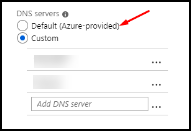
- 如果默认(Azure-provided)已启用,将设置更改为自定义,至少添加一个DNS服务器表项。
- 如果您已经有DNS服务器条目自定义,验证要与此服务一起使用的条目是否可以解析公共和私有域IP名称。
- 如果您没有任何可以解析域名的DNS服务器,Citrix建议您添加具有这些功能的azure提供的DNS服务器。
如果更改任何DNS服务器项,请重新启动连接到虚拟网络的所有计算机。重新启动分配新的DNS服务器设置。(虚拟机将继续使用当前的DNS设置,直到重启。)
如果稍后需要更改DNS地址,在连接建立后:
使用自己的Azure订阅时,可以在Azure中更改它们(如前面步骤中所述)。或者,您可以在此服务中更改它们。
使用Citrix托管Azure订阅时,此服务不会同步您在Azure中所做的DNS地址更改。但是,您可以更改此服务中连接的DNS设置。
请记住,更改DNS服务器地址可能会导致目录中使用该连接的机器出现连接问题。
通过该服务添加DNS服务器
在连接中添加DNS服务器地址前,请确保DNS服务器能够解析公网域名和内部域名。Citrix建议您在添加DNS服务器之前测试与DNS服务器的连通性。
- 若要在创建连接时添加、更改或删除DNS服务器地址,请选择编辑DNS服务器在添加连接类型页面。或者,如果消息指出没有找到DNS服务器地址,则选择添加DNS服务器.继续步骤3。
- 添加、更改或删除现有连接的DNS服务器地址:
- 从管理>快速部署,扩大网络连接在右边。
- 选择要编辑的连接。
- 选择编辑DNS服务器.
- 添加、更改或删除地址。
- 要添加地址,请选择添加DNS服务器,然后输入IP地址。
- 要更改地址,请单击地址字段内的并更改数字。
- 要删除一个地址,请选择地址项旁边的回收站图标。不能删除所有DNS服务器地址。连接必须至少有一个。
- 完成后,选择确认更改在这一页的底部。
- 重新启动使用该连接的所有计算机。重新启动分配新的DNS服务器设置。(虚拟机将继续使用当前的DNS设置,直到重启。)
政策
为未加入域的计算机设置组策略
- 到正在用于映像的机器的RDP。
安装思杰集团策略管理:
- 浏览到CTX220345.下载附件。
- 双击下载的文件。在
“1912 >组策略管理”文件夹,双击CitrixGroupPolicyManagement_x64.msi.
- 使用运行命令,启动
gpedit.msc打开“组策略编辑器”。 在
用户配置“Citrix策略>未过滤”中,选择编辑政策.如果组策略管理控制台失败(如CTX225742),安装Microsoft Visual c++ 2015运行时(或该运行时的更高版本)。
根据需要启用策略设置。例如:
- 工作时电脑配置或用户配置(取决于您想要配置什么)设置选项卡,在
类别> ICA /打印中,选择自动创建PDF通用打印机然后设为启用. - 如果希望登录用户成为其桌面的管理员,请添加交互式用户组到内置的administrators组。
- 工作时电脑配置或用户配置(取决于您想要配置什么)设置选项卡,在
- 完成后,保存图像。
- 要么更新现有目录或创建一个新目录使用新图像。
为域加入的机器设置组策略
请确保已安装组策略管理特性。
- 在Windows多会话机器上,使用Windows工具添加角色和特性(如添加角色和特性)。
- 在Windows单会话机器上,为相应的操作系统安装远程服务器管理工具。(此安装需要一个域管理帐户。)安装之后,组策略管理控制台可以从开始菜单。
从Citrix上下载并安装Citrix Group Policy管理包下载页面,然后根据需要配置策略设置。按照为未加入域的计算机设置组策略从步骤2到结束。
看到策略设置参考文章,以了解可用的内容。所有策略特性都可以从Citrix DaaS的Full Configuration界面获得。
资源定位操作
当您为发布桌面和应用程序创建第一个目录时,Citrix会自动创建一个资源位置和两个云连接器。您可以在创建目录时指定与资源位置相关的一些信息。看到创建目录时的资源位置设置.
对于远程PC访问,您将创建资源位置和云连接器。
介绍创建资源位置后可执行的操作。
- 从管理>快速部署,扩大云订阅在右边。
选择订阅。
的细节选项卡显示订阅中的目录和图像的数量和名称。它还显示了可以提供台式机或应用程序的机器数量。该计数不包括用于其他目的的机器,例如映像、云连接器或RDS许可证服务器。
的资源位置TAB列出了每个资源位置。每个资源位置条目包括资源位置中每个Cloud Connector的状态和地址。
资源位置条目中的省略号菜单包含以下操作。
运行健康检查
选择运行健康检查立即启动连通性检查。如果检查失败,则云连接器的状态是未知的,因为它没有与Citrix Cloud通信。您可能需要重新启动Cloud Connector。
启动连接器
Citrix建议一次只重启一个云连接器。重新启动将使Cloud Connector脱机,并中断用户访问和机器连接。
选择要重新启动的Cloud Connector对应的复选框。选择重新启动.
添加连接器
添加云连接器通常需要20分钟才能完成。
请提供以下信息:
- 要添加多少个云连接器。
- 域服务帐户凭据,用于将Cloud Connector计算机加入域。
- 机器的性能。
- Azure资源组。默认值是资源位置最后使用的资源组。
- 组织单位(OU)。默认值是资源位置最后使用的OU。
- 您的网络是否需要代理服务器来连接互联网。如果你指出是的,提供代理服务器的FQDN或IP地址、端口号。
完成后,选择添加连接器.
删除连接器
如果云连接器无法与Citrix Cloud通信,并且重新启动也不能解决问题,Citrix Support可能会建议删除该云连接器。
选择要删除的Cloud Connector的复选框。然后选择删除.出现提示时,确认删除。
您还可以删除可用的Cloud Connector。但是,如果删除该云连接器将导致资源位置中可用的云连接器少于两个,则不允许删除所选的云连接器。
选择更新时间
思杰会自动为云连接器提供软件更新。在更新期间,一个云连接器脱机并更新,而其他云连接器仍在服务中。当第一次更新完成时,另一个Cloud Connector将脱机并更新。此过程将一直持续,直到资源位置中的所有Cloud connector都得到更新。开始更新的最佳时间通常是在正常工作时间之外。
选择开始更新的时间,或者指示希望在有更新可用时开始更新。完成后,选择保存.
重命名
输入资源位置的新名称。选择保存.
配置连接
说明用户是可以通过Citrix Gateway服务访问桌面和应用程序,还是只能从公司网络中访问。
配置文件管理
配置文件管理确保个人设置适用于用户的虚拟应用程序,而不管用户设备的位置如何。
配置配置文件管理是可选的。
您可以通过配置文件优化服务来启用配置文件管理。此服务为在Windows中管理这些设置提供了可靠的方法。管理概要文件通过维护一个跟随用户的概要文件来确保一致的体验。它自动整合和优化用户配置文件,以最大限度地减少管理和存储需求。概要文件优化服务需要最少的管理、支持和基础设施。此外,配置文件优化为用户提供了改进的登录和注销体验。
配置文件优化服务需要文件共享,其中所有个人设置都将保留。您管理文件服务器。我们建议设置网络连接以允许访问这些文件服务器。必须将文件共享指定为UNC路径。路径可以包含系统环境变量、Active Directory用户属性或配置文件管理变量。要了解有关UNC文本字符串格式的详细信息,请参见指定用户存储的路径.
启用配置文件管理时,考虑通过配置文件夹重定向进一步优化用户的配置文件,以最大限度地减少用户配置文件大小的影响。应用文件夹重定向是对配置文件管理解决方案的补充。有关更多信息,请参见Microsoft文件夹重定向.
为Windows Server工作负载配置Microsoft RDS License Server
该服务在交付Windows Server工作负载(如Windows 2016)时访问Windows Server远程会话功能。这通常需要远程桌面服务客户端访问许可证(RDS CAL)。安装Citrix VDA的Windows机器必须能够联系RDS license服务器请求RDS cal。
安装并激活许可证服务器。有关更多信息,请参阅Microsoft文档激活远程桌面服务许可证服务器.对于概念验证环境,您可以使用Microsoft提供的宽限期。
使用这种方法,您可以让Citrix DaaS应用许可证服务器设置。您可以在映像上的RDS控制台中配置许可证服务器和每用户模式。您也可以通过Microsoft组策略设置来配置license服务器。有关更多信息,请参阅Microsoft文档使用客户端访问许可(cal)许可您的RDS部署.
通过组策略设置配置RDS license服务器
- 在一台可用的虚拟机上安装远程桌面服务License服务器。虚拟机必须始终可用。Citrix DaaS工作负载必须能够访问此许可服务器。
- 使用Microsoft组策略指定许可服务器地址和每用户许可模式。具体操作请参见Microsoft文档配置RD会话主机服务器的远程桌面授权方式.
Windows 10工作负载需要适当的Windows 10许可证激活。我们建议您按照Microsoft文档来激活Windows 10工作负载。
消费承诺使用情况
注意:
此功能处于预览状态。
从管理>快速部署,选择一般卡。的消费值表示在当前日历月中使用了多少消耗。这个价值包括每月和定期的承诺。
当你选择一般,通知选项卡包括:
- 该月的总用电量(按月和按月)。
- 每月消费承诺的单位数。
- 长期消费承诺的百分比。
这些值和进度条可以提醒您潜在的或实际的使用过量。
实际数据可能需要24小时才能出现。在一个日历月结束后的72小时内,使用和计费数据被认为是最终的。
有关更多使用信息,请参见监控许可证和活动使用情况.
控件中显示通知管理>快速部署当消费使用量(每月、定期或两种承诺)达到指定级别时,指示板。默认情况下,通知是禁用的。
- 在通知选项卡上,选择编辑通知首选项.
- 若要启用通知,请单击滑块以显示复选标记。
- 输入一个值。如果需要,对其他消费类型重复此操作。
- 选择保存.
若要禁用通知,请单击滑块使复选标记不再显示,然后选择保存.
监控Citrix license使用情况
要查看Citrix许可证使用信息,请按照监控许可证和活动使用情况.你可以浏览:
- 许可的总结
- 使用情况报告
- 使用趋势和许可证活动
- 授权用户
您也可以发布许可证。
负载平衡
负载平衡适用于多会话机器,而不是单会话机器。
重要的是:
更改负载平衡方法会影响部署中的所有编目。这包括使用任何受支持的主机类型(基于云的和本地的)创建的所有目录,而不考虑用于创建它们的接口(例如Full Configuration或Quick Deploy)。
在继续之前,请确保为所有目录配置了最大会话限制。
- 在快速部署中,该设置位于每个目录的设置中细节选项卡。
- 在“全配置”中,请参见负载平衡机.
负载平衡测量机器负载,并确定在当前条件下为传入用户会话选择哪台多会话机器。此选择基于所配置的负载均衡方法。
您可以配置两种负载平衡方法中的一种:水平或垂直。该方法适用于Citrix DaaS部署中的所有多会话目录(因此也适用于所有多会话机器)。
水平负载均衡:将传入的用户会话分配给可用的负载最少的开机机器。
简单的示例:您有两台机器,每台配置10个会话。第一台机器处理5个并发会话。第二台机器可以处理5个。
水平负载平衡提供了较高的用户性能,但它可能会增加成本,因为更多的机器处于开机状态和繁忙状态。
默认情况下启用该方法。
垂直负载均衡:将传入的用户会话分配给负载索引最高的开机机器。Citrix DaaS计算并为每台多会话机器分配一个负载索引。该计算考虑了CPU、内存和并发性等因素。
这种方法在转移到新机器之前使现有机器饱和。当用户断开连接并释放现有机器上的容量时,将向这些机器分配新的负载。
简单的示例:您有两台机器,每台配置10个会话。第一台机器处理前10个并发会话。第二台机器处理第11个会话。
通过垂直负载平衡,会话可以最大限度地提高开机机器的容量,从而节省机器成本。
配置负载均衡方式。
- 从管理>快速部署,扩大一般在右边。
- 下全局设置中,选择查看所有.
- 在全局设置页面,在多会话目录负载平衡,选择负载均衡方式。
- 选择确认.
在使用代理服务器的网络中创建目录
如果您的网络需要代理服务器进行Internet连接,并且您正在使用自己的Azure订阅,请遵循此过程。(不支持在需要代理服务器的网络中使用Citrix Managed Azure订阅。)
从管理>快速部署,开始目录创建过程通过提供所需的信息,然后选择创建目录在这一页的底部。
由于代理需求,目录创建失败。但是,创建了一个资源位置。该资源位置的名称以“DAS”开头,除非您在创建目录时提供了资源位置名称。在manage >快速部署仪表板,扩大云订阅在右边。在资源位置选项卡,检查新创建的资源位置中是否有任何Cloud Connectors。如果有,请删除它们。
在Azure中,创建两个虚拟机(参见云连接器系统要求)。将这些机器加入域。
从思杰云控制台,安装云连接器在每个虚拟机上。确保云连接器位于前面创建的相同资源位置。遵循以下指南:
从管理>快速部署,重复创建目录的过程。创建目录时,它将使用您在前面步骤中创建的资源位置和Cloud Connectors。